Android Studio 显示函数用法提示悬浮窗,解决fetching documentation问题
2017-05-14 20:19
489 查看
开启鼠标悬停快速文档提示后,Android Studio一直Fetching Documentation...两分钟后,还在。。。
经查,发现这是由于ide联网查询文档,而网络不通畅导致的。并且Android Studio2.2是正常的,是从源代码生成文档提示,出问题的版本为2.3:
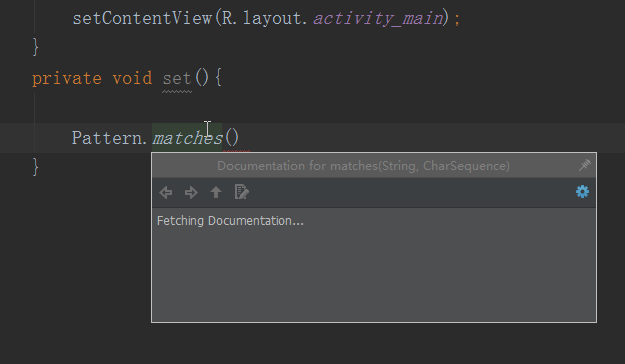
修复的方法如下:
打开 当前用户\.AndroidStudio2.3\config\options\jdk.table.xml
看到如下所示:
<javadocPath>
<root type="composite">
<root type="simple" url="http://developer.android.com/reference/" />
</root>
</javadocPath>
<sourcePath>
<root type="composite" url="file://D:/Android/android-sdk/sources/android-25"/>
</sourcePath>
将sorucePath节点下url的值“file://D:/Android/android-sdk/sources/android-25”复制,替换掉javadocPath的url节点的值。
替换后形如:
<javadocPath>
<root type="composite">
<root type="simple" url="file://D:/Android/android-sdk/sources/android-25"/>
</root>
</javadocPath>
<sourcePath>
<root type="composite" url="file://D:/Android/android-sdk/sources/android-25"/>
</sourcePath>
由于Android API众多,保险起见,每个版本都替换。如果懒惰,也可以只替换当前使用的版本,一般是下载的最后一个版本。
修改完毕,保存,重启Android Studio,问题消失。不在fetching了。
附:
作者菌是个懒惰的人,因此用C#开发了一个小工具,用以批量更改。
工具下载
源码地址
经查,发现这是由于ide联网查询文档,而网络不通畅导致的。并且Android Studio2.2是正常的,是从源代码生成文档提示,出问题的版本为2.3:
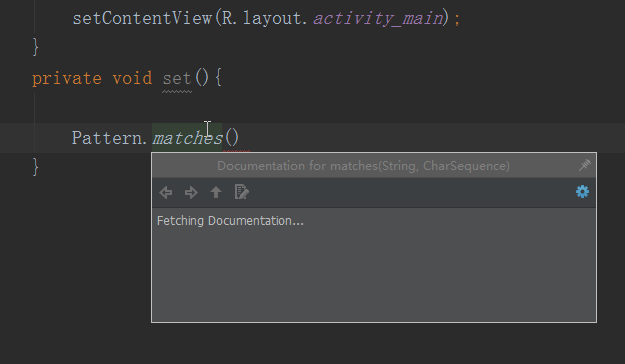
修复的方法如下:
打开 当前用户\.AndroidStudio2.3\config\options\jdk.table.xml
看到如下所示:
<javadocPath>
<root type="composite">
<root type="simple" url="http://developer.android.com/reference/" />
</root>
</javadocPath>
<sourcePath>
<root type="composite" url="file://D:/Android/android-sdk/sources/android-25"/>
</sourcePath>
将sorucePath节点下url的值“file://D:/Android/android-sdk/sources/android-25”复制,替换掉javadocPath的url节点的值。
替换后形如:
<javadocPath>
<root type="composite">
<root type="simple" url="file://D:/Android/android-sdk/sources/android-25"/>
</root>
</javadocPath>
<sourcePath>
<root type="composite" url="file://D:/Android/android-sdk/sources/android-25"/>
</sourcePath>
由于Android API众多,保险起见,每个版本都替换。如果懒惰,也可以只替换当前使用的版本,一般是下载的最后一个版本。
修改完毕,保存,重启Android Studio,问题消失。不在fetching了。
附:
作者菌是个懒惰的人,因此用C#开发了一个小工具,用以批量更改。
工具下载
源码地址
相关文章推荐
- Android Studio 显示函数用法提示悬浮窗,解决fetching documentation问题
- Android Studio 显示函数用法提示悬浮窗,解决fetching documentation问题
- Android Studio 2.2.2 鼠标悬停显示注释 提示函数用法
- 解决Android Studio提示文档悬浮窗一直显示不出来的问题
- Android Studio 鼠标悬停显示注释 提示函数用法
- Android Studio 代码提示悬浮窗fetching documentation问题解决 记录
- mac Android Studio解决fetching documentation问题——悬浮不能显示文档
- Android Studio解决fetching documentation问题——悬浮不能显示文档
- android studio大部分系统方法报红,提示setup jdk问题解决【转】
- 关于android开发时,eclipse的函数自动提示功能很卡的问题解决方法
- 使用Response.Redirect跳转时显示提示内容的问题该怎么解决
- Android Studio 3.0及中文输入法不显示的问题解决
- 解决使用VC运行时库函数wprintf和wcount显示中文不正确的问题
- 解决Android Studio 鼠标悬停文档显示fetching documentation的问题
- 解决Android Studio提示inotify大小不足的问题
- Android Studio 的Logcat不会显示Log.i,log.e以及错误信息提示的问题
- 解决Android studio中的Android 7.0 在 Android Device Monitor(DDMS)的 File Explorer不显示目录树的问题
- 记JSON.stringify的用法(可以传入函数作为参数解决大小写问题)
- 解决Android Studio 无法显示Layout视图问题
- 解决使用CImage类的Draw函数在显示图片时引起的图像失真问题
